[Megoldva] Hogyan lehet visszaállítani a Samsung adatokat a lemerült telefonról
Noha lehetetlennek tűnik, van néhány módszer, amelyek segítenek lekérni az adatokat egy halott Samsung telefonról. Ebben az útmutatóban néhány helyreállítási módszert tárgyalunk, amelyek segítségével visszaállíthatja az összes fontos fájlt az eszközről, és elkerülheti az esetleges adatvesztést. Tehát minden további nélkül kezdjük el.
- 1. rész: Adatok helyreállítása lemerült Samsung telefonról professzionális helyreállító eszközzel
- 2. rész: Adatok helyreállítása lemerült Samsung telefonról a Find My Mobile segítségével
- 3. rész: Tippek a Samsung készüléke váratlan károsodásának elkerülésére
1. rész: Adatok helyreállítása lemerült Samsung telefonról professzionális helyreállító eszközzel
Az egyik leghatékonyabb módja annak, hogy visszaállítsa az összes adatot egy halott Samsung telefonról, egy professzionális adat-helyreállító eszköz használata, mint pl DrFoneTool – Adat-helyreállítás (Android). Ez egy funkciókban gazdag helyreállítási szoftver, amelyet kifejezetten a fájlok Android-eszközről való lekérésére szabtak. Az eszköz többféle fájlformátumot támogat, ami azt jelenti, hogy különböző típusú fájlokat, például képeket, videókat, dokumentumokat és még a hívásnaplókat is visszaállíthatja vele.
DrFoneTool – A Data Recovery rendelkezik a legmagasabb helyreállítási rátával, ha egy nem reagáló Android-eszközről kell lekérni az adatokat. Átfogó vizsgálatot végez az okostelefon belső/külső tárhelyén, így gond nélkül visszakaphatja az összes fájlt. A DrFoneTool választásának egyik fő előnye, hogy az egyes fájlok előnézetét is ellenőrizheti a helyreállítás előtt. Ez segít böngészni az összes fájl között, és kiválasztani a rendkívül fontosakat.
Íme a DrFoneTool – Data Recovery (Android) néhány kulcsfontosságú funkciója, amelyek számára ez a legjobb eszköz Samsung adatmentés halott telefonról.

DrFoneTool – Android Data Recovery
A világ első androidos okostelefon- és táblagép-helyreállító szoftvere.
- Támogatja az összes Samsung modellt
- 3 különböző helyreállítási mód az adatok helyreállításához különböző helyzetekben
- Adatok helyreállítása sérült SD-kártyákról és belső tárhelyről
- Különféle fájltípusok, például hívásnaplók, névjegyek, képek, videók stb.
Tehát itt van a részletes lépésről lépésre az adatok helyreállítása a halott Samsung telefonról.
1 lépés – Telepítse és indítsa el a DrFoneTool – Data Recovery (Android) programot a számítógépén. Ezután csatlakoztassa a sérült eszközt a számítógéphez USB-n keresztül, és válassza az „Adat-helyreállítás” lehetőséget.

2 lépés – A kezdéshez a következő képernyőn kattintson az „Android-adatok helyreállítása” elemre.

3 lépés – Most meg kell adnia a visszaszerezni kívánt fájlokat. Először azonban győződjön meg arról, hogy a bal oldali menüsorban válassza a „Recover from Broken Phone” lehetőséget, majd kattintson a „Tovább” gombra.

4 lépés – Válassza ki a hiba típusát az Ön helyzetének megfelelően, majd ismét érintse meg a „Tovább” gombot.

5 lépés – A következő ablakban a legördülő menüből válassza ki készülékét és modelljét. Ügyeljen arra, hogy pontosan adja meg a modell nevét, majd kattintson a „Tovább” gombra.

6 lépés – Ezen a ponton be kell lépnie okostelefonján a letöltési módba. Ehhez egyszerűen kövesse a képernyőn megjelenő utasításokat, és kattintson a „Tovább” gombra.

7 lépés – Miután eszköze „Letöltési módban” van, a DrFoneTool elkezdi átvizsgálni a tárhelyét, hogy kikeresse az összes fájlt.
8 lépés – A szkennelési folyamat befejezése után az eszköz megjeleníti az összes fájl listáját, és külön kategóriákba osztja őket. Böngésszen a kategóriák között, és válassza ki a visszaszerezni kívánt fájlokat. Ezután kattintson a „Helyreállítás számítógépre” gombra, hogy elmentse őket a számítógépére.

Ez hogyan kell visszaállítani az adatokat egy halott Samsung telefonról a DrFoneTool – Data Recovery (Android) segítségével.
2. rész: Adatok helyreállítása lemerült Samsung telefonról a Find My Mobile segítségével
Egy másik módja az adatok lekérésének egy halott Samsung telefonról a hivatalos „Find My Mobile” alkalmazás használata. Ez egy dedikált Samsung segédprogram, amely előre telepítve van a legújabb Samsung készülékeken. Míg az eszközt elsősorban az ellopott/elveszett Samsung-eszközök nyomon követésére tervezték, használhatja az adatok biztonsági mentésére is az eszközökről a Samsung felhőtárhelyére.
Ez a módszer azonban csak akkor működik, ha az okostelefon hálózati kapcsolathoz csatlakozik. Ideális esetben akkor használja a Mobilkeresés funkciót, amikor az okostelefon érintése nem működik, de maga az eszköz be van kapcsolva. Ezenkívül ezt a módszert csak akkor használhatja, ha engedélyezte a „Mobile keresése” funkciót, mielőtt az eszköz nem válaszol.
Tehát, ha megfelel a fenti kritériumoknak, akkor itt a folyamat visszaállítani az adatokat egy halott Samsung S6-ból vagy más modell a Find My Mobile segítségével.
1 lépés – Nyissa meg a Find My Mobile hivatalos webhelyét, és jelentkezzen be Samsung-fiókja hitelesítő adataival.
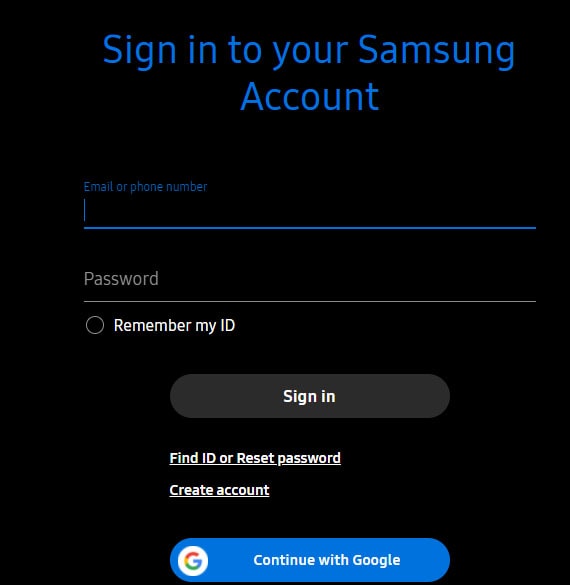
2 lépés – Miután bejelentkezett, érintse meg a „Biztonsági mentés” lehetőséget a képernyő jobb oldalán.
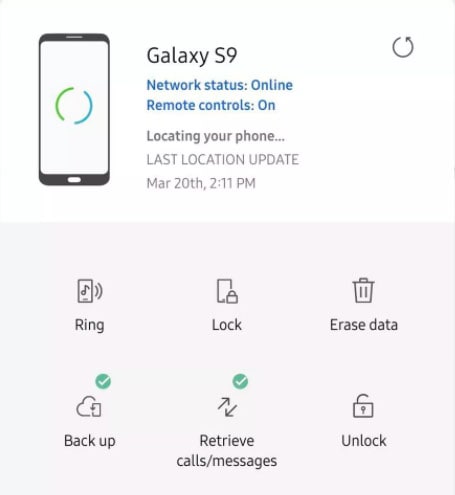
3 lépés – Most válassza ki a visszaszerezni kívánt fájlokat, és kattintson a „Biztonsági mentés” gombra, hogy biztonsági másolatot készítsen a felhőben.
Ez a folyamat a hálózat sebességétől és az adatok teljes méretétől függően eltarthat egy ideig. A folyamat befejezése után mindössze annyit kell tennie, hogy bejelentkezik a Samsung Cloudba, és letölti a fájlokat a biztonsági másolatból.
3. rész: Tippek a Samsung készüléke váratlan károsodásának elkerülésére
Most, hogy tudja, hogyan állíthat vissza adatokat egy halott Samsung telefonról különböző módszerekkel, vessünk egy pillantást néhány biztonsági intézkedésre, amellyel elkerülheti az okostelefon váratlan károsodását. A következő tippek biztosítják, hogy eszköze semmilyen tényező miatt ne váljon le.
- Mindig frissítse eszközét a legújabb firmware-csomagra. Az elavult operációs rendszer általában számos hibát tartalmaz, amelyek miatt az eszköz különböző technikai hibákba ütközhet.
- Kerülje el, hogy telefonját hosszabb ideig a töltőhöz csatlakoztatva hagyja
- Soha ne telepítsen nem megbízható forrásból származó alkalmazásokat
- Telepítsen egy prémium víruskereső szoftvert okostelefonjára, hogy megmentse a potenciális rosszindulatú programoktól
- Tedd szokásoddá, hogy adataidról rendszeresen biztonsági másolatot készíts a felhőbe
Legfrissebb cikkek

